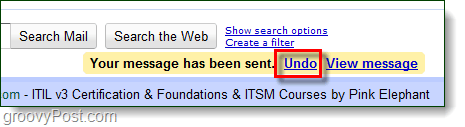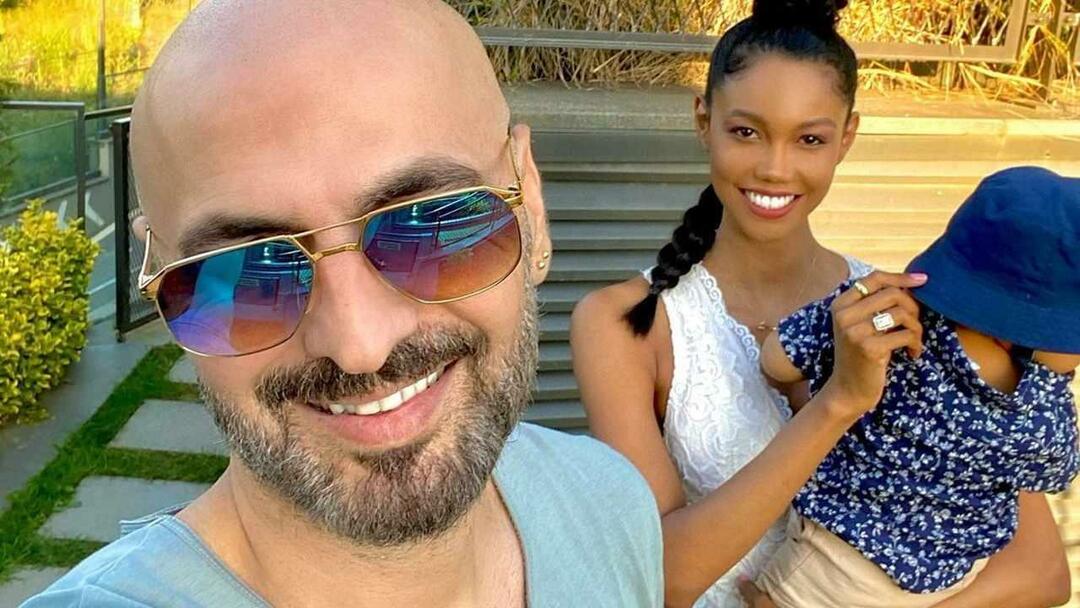Ako zvýšiť Google Gmail Spätné odoslanie času na reakciu
Gmail Google Aplikácie Google / / March 18, 2020
Posledná aktualizácia dňa
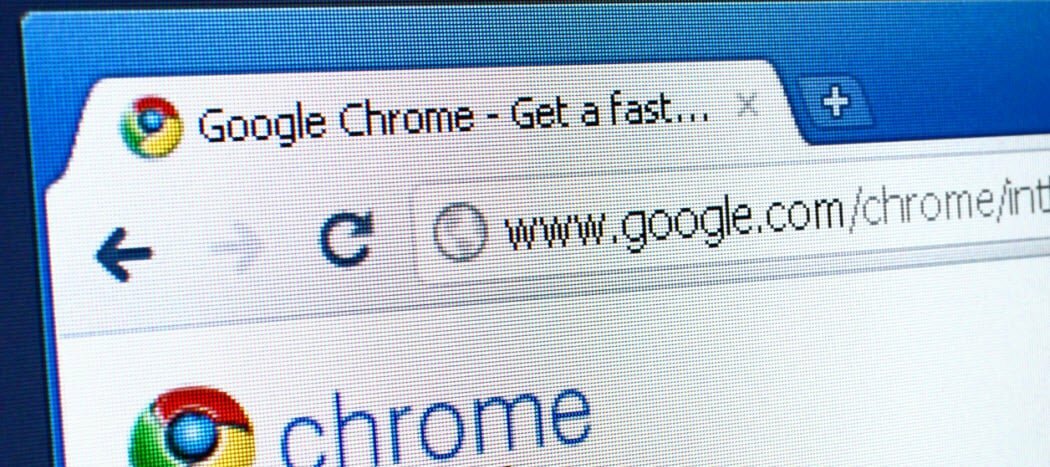
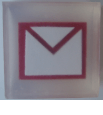
Už ste niekedy omylom poslali e-mail a prajete si ho vrátiť späť? Pred niekoľkými dňami Jack objavil niektoré okolnosti, kde to by bol naozaj záchranca. Pomocou služby Gmail Labs môžete povoliť túto presnú funkciu, ale predvolený čas vám poskytne iba 10 sekúnd na stlačenie tlačidla „Späť“. Pre mňa to nie je ani dosť času Nájsť tlačidlo! Predĺžime trochu oneskorenie odoslania.
Krok 1
Uistite sa, že máte Vrátiť späť povolený v Laboratóriá Gmailu. Tento proces sme už predtým pokryli odkazom na linke.

Krok 2
V Gmaile cvaknutienastavenie a vybrať všeobecný tab. Odtiaľ Posunúť nadol na Vrátiť späť a cvaknutie rozbaľovací zoznam vedľa sekundy. Zo zoznamu vybrať o koľko sekúnd chcete, aby služba Gmail oneskorila, než natrvalo vypustí e-maily príjemcom.
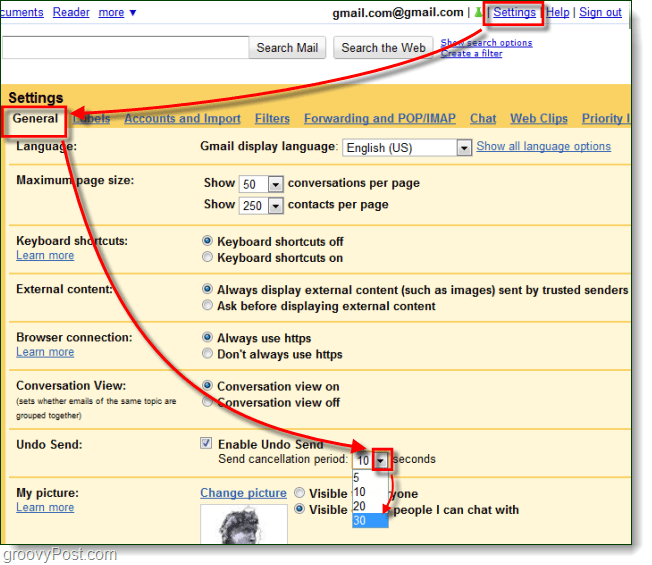
Krok 3
V dolnej časti stránky cvaknutieUložiť zmeny. Tento krok je dôležitý, ale často sa prehliada.
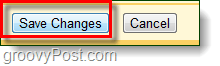
Hotový!
Služba Gmail je teraz nastavená na oneskorenie e-mailov v nastavenom čase. Ak chcete vrátiť späť odoslanú správu, jednoducho